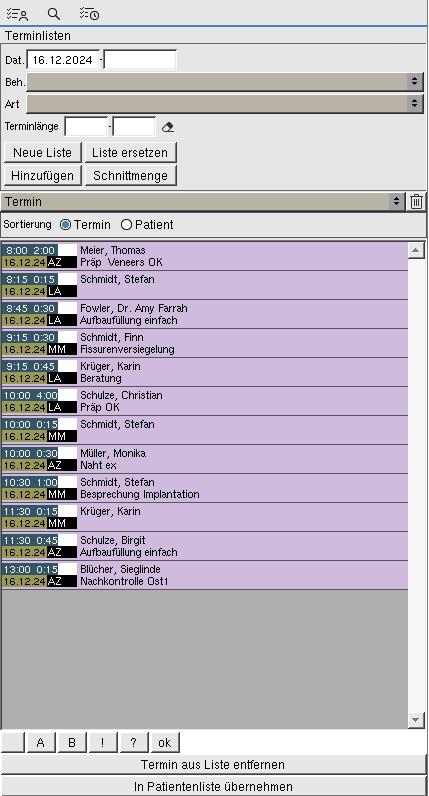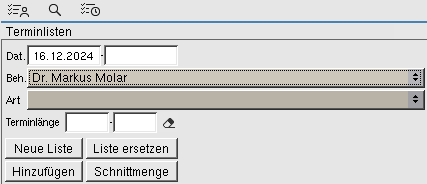Terminlisten
Im Karteiblatt Termine können Sie Termine anhand bestimmter Kriterien im Terminbuch suchen und in individuellen Terminlisten zusammenfassen. Die individuellen Terminlisten definieren und verwalten Sie im Reiter Terminlisten.
Suchbedingungen
Die Suchbedingungen legen Sie im oberen Teil des Reiters Terminlisten fest.
Sie haben folgende Möglichkeiten:
- Zeitraum
- Behandler/Termingruppe
- Terminart
- Terminlänge
Unterhalb der Felder für die Suchbedingungen befinden sich vier Buttons:
| Option | Beschreibung |
|---|---|
| Neue Liste | erstellt eine neue Terminliste anhand der oben eingegebenen Suchbedingungen. |
| Liste ersetzen | ersetzt alle Einträge der ausgewählten Terminliste mit den Terminen, die den neuen Suchbedingungen entsprechen. |
| Hinzufügen | fügt zu der ausgewählten Terminliste alle Termine hinzu, die den neuen Suchbedingungen entsprechen. |
| Schnittmenge | vergleicht die Einträge der ausgewählten Terminliste mit den Terminen, die den eingegebenen Suchbedingungen entsprechen. Aus der gewählten Terminliste werden alle Einträge entfernt, die nicht den eingegebenen Suchbedingungen entsprechen. |
Gespeicherte Terminlisten
Alle Terminlisten, die Sie angelegt haben, finden Sie in der Dropdownliste unterhalb der Buttons Hinzufügen und Schnittmenge. Wählen Sie dort die Terminliste, deren Einträge Sie sehen möchten.
Sortierung
Die Einträge der Terminliste können Sie über zwei Radio-Buttons sortieren:
| Option | Beschreibung |
|---|---|
| Termin | sortiert chronologisch nach dem Datum und der Uhrzeit der Termine. |
| Patient | sortiert alphabetisch nach den Nachnamen der Patienten. |
Status
Die Einträge in den Terminlisten können, ebenso wie die Extra-Patientenlisten, mit einem Status versehen werden. Unterhalb der Terminliste finden Sie dazu fünf Buttons, mit denen Sie den Status des markierten Termins setzen können. Standardmäßig sind die Buttons mit A, B, !, ? und ok beschriftet.
Die Beschriftung der Buttons können Sie in den Stammdaten > Sonstiges > Einstellungen > Grundeinstellungen > Patient 3 im Bereich Extra-Patientenlisten nach Ihren Wünschen ändern. Den Status können Sie dann z.B. verwenden, um Terminlisten abzuarbeiten: n für „Telefon besetzt/nicht erreichbar“, ok für „erledigt“ usw.
How-to-Zusammenfassung
-
Klicken Sie links neben dem Karteiblatt Termine auf den Reiter Terminlisten.
- Geben Sie in die Felder Dat. den Zeitraum ein, aus dem Sie Termine in der Terminliste zusammenfassen möchten.
- Wenn die Liste nur die Termine eines bestimmten Behandlers oder einer Termingruppe enthalten soll, wählen Sie aus der Dropdownliste Beh. den Behandler bzw. die Termingruppe.
- Wenn die Liste nur die Termine einer bestimmten Terminart enthalten soll, wählen Sie aus der Dropdownliste Art die Terminart.
- Wenn die Liste nur Termine mit einer bestimmten Terminlänge enthalten soll, geben Sie in die Felder Terminlänge die gewünschte Länge ein. In das linke Feld geben Sie die Mindestlänge und ggf. in das rechte Feld die Maximallänge ein.
-
Klicken Sie auf den Button Neue Liste, um eine neue Terminliste zu erstellen.
- Ein Fenster öffnet sich.
-
In dem Fenster haben Sie folgende Möglichkeiten:
-
Geben Sie in das Feld Name Terminliste einen Namen für die Terminliste ein.
oder
-
Wenn Sie eine „Erinnerungsliste“ erstellen möchten: Wählen Sie den Radio-Button Erinnerung.
oder
-
Wenn Sie eine „Absagenliste“ erstellen möchten: Wählen Sie den Radio-Button Absage.
Das Datumsfeld vom ist eine Ergänzung für die Radio-Buttons Erinnerung und Absage. Das Datum wird für die Beschriftung der Terminliste verwendet. In dem Feld vom steht standardmäßig das aktuelle Datum. Ändern Sie das Datum bei Bedarf.
-
-
Klicken Sie auf den Button OK.
-
Das Fenster schließt sich. Je nachdem, welchen Radio-Button Sie in dem vorigen Fenster gewählt hatten, wird in der Dropdownliste folgendes angezeigt:
-
Der Name, den Sie in das Feld Name Terminliste eingegeben hatten.
oder
-
Das Wort „Erinnerung“ und daneben das Datum, das Sie in dem Feld vom eingegeben hatten.
oder
-
Das Wort „Absage“ und daneben das Datum, das Sie in dem Feld vom eingegeben hatten.
Beispiel: Im folgenden Beispielbild ist in der Dropdownliste die Terminliste mit „Absage 10.04.2017“ benannt.In der Liste werden alle Termine angezeigt, die den Suchbedingungen entsprechen.
-
-
Mit einem Doppelklick auf einen Termin in einer Terminliste wird der aktuelle Termin im Terminbuch angezeigt und der Patient geladen. Auf diese Weise können Sie z.B. Terminlisten für Absagen oder Erinnerungen erstellen und abarbeiten.
Sie können Patienten aus der Terminliste in die Patientenliste übernehmen und dort z.B. eine Extra-Patientenliste erstellen.
- Wählen Sie über die Dropdownliste die Terminliste, deren Patienten Sie in die Patientenliste übernehmen möchten.
-
Sie haben folgende Möglichkeiten, die Patienten in die Patientenliste zu übernehmen:
-
Alle Patienten der Terminliste übernehmen
Klicken Sie auf den Button In Patientenliste übernehmen.
- Alle Patienten der Terminliste werden in die Patientenliste übernommen.
-
Patienten, deren Termine einen bestimmten Status haben, in die Patientenliste übernehmen
Drücken Sie die Strg- oder Alt-Taste und klicken Sie den gewünschten Status-Button.
Beispiel: Sie möchten alle Patienten, deren Termine den Status „?“ haben, in die Patientenliste übernehmen. Dazu drücken Sie Strg- oder Alt-Taste und klicken Sie auf den Status-Button ?.- Alle Patienten, deren Termine diesen Status haben, werden in die Patientenliste übernommen.
-
- Wählen Sie über die Dropdownliste die Terminliste, aus der Sie einen Termin löschen möchten.
- Markieren Sie in der Liste den Termin, den Sie löschen möchten.
-
Klicken Sie auf den Button Termin aus Liste entfernen.
- Der Termin wird aus der Terminliste entfernt.
- Wählen Sie über die Dropdownliste die Terminliste, in der Sie einen Termin-Status bearbeiten möchten.
- Markieren Sie in der Terminliste den Termin, dem Sie einen Status geben möchten.
-
Klicken Sie auf den gewünschten Status-Button.
- Wählen Sie über die Dropdownliste die Terminliste, in der Sie einen Termin-Status bearbeiten möchten.
- Markieren Sie in der Terminliste den Termin, dessen Status Sie löschen möchten.
-
Klicken Sie auf den linken Status-Button (den Button ohne Beschriftung).
- Der Status ist entfernt. Bei dem markierten Termin ist das gelbe Feld links neben dem Patientennamen wieder leer.
- Wählen Sie über die Dropdownliste die Terminliste, in der Sie alle Termine mit einem bestimmten Status markieren möchten.
-
Drücken Sie die Shift-Taste und klicken Sie den gewünschten Status-Button.
- In der Terminliste werden alle Termine, die diesen Status haben, markiert.